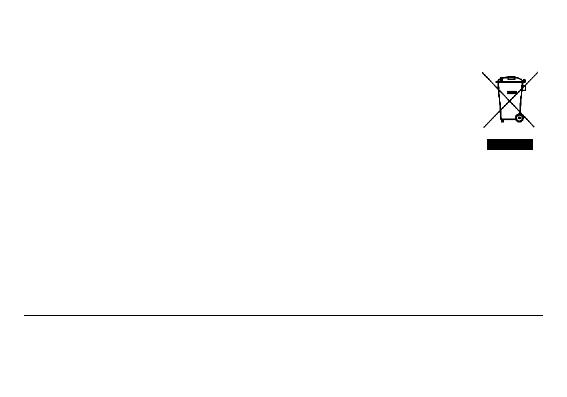3
Serviços Amazon ...............................................................................................................................................30
Câmera ................................................................................................................................................................35
Camaleão ............................................................................................................................................................37
Galeria..................................................................................................................................................................39
Música ..................................................................................................................................................................41
Rádio FM .............................................................................................................................................................44
Gravador de Som ..............................................................................................................................................46
Gerenciador de Arquivos .................................................................................................................................47
Segurança Móvel McAfee ...............................................................................................................................49
Agenda .................................................................................................................................................................53
Despertador ........................................................................................................................................................54
Configurações ....................................................................................................................................................55
Armazenamento.................................................................................................................................................61
Solução de Problemas .....................................................................................................................................62